美图秀秀2015手机版怎么在图片上加文字
摘要:1、打开美图秀秀,选择【美化图片】。2、在下方工具栏中找到并点击【文字】,然后【点击输入文字】。3、输入文字后,可以在下方对文字的【会话气泡...
1、打开美图秀秀,选择【美化图片】。
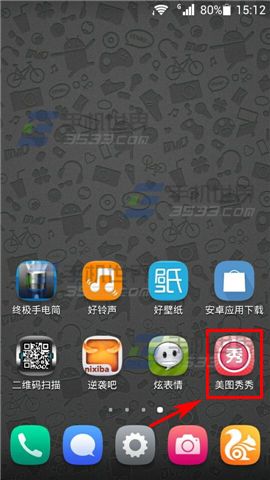
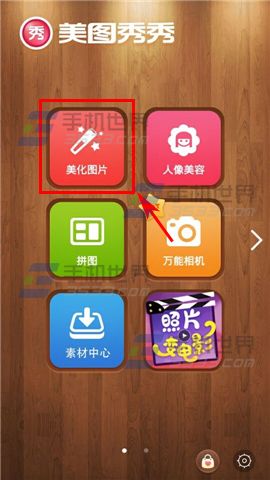
2、在下方工具栏中找到并点击【文字】,然后【点击输入文字】。
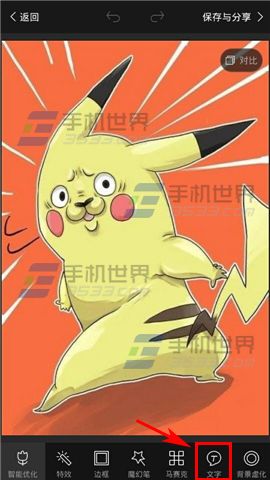
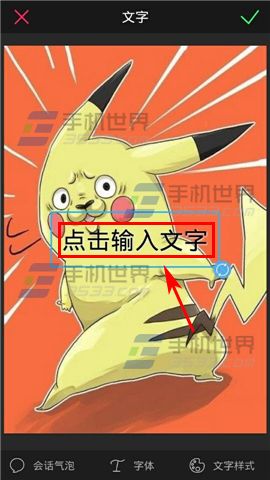
3、输入文字后,可以在下方对文字的【会话气泡】样式、【字体】和【文字样式】进行调整,完成后点击右上角【√】保存即可。
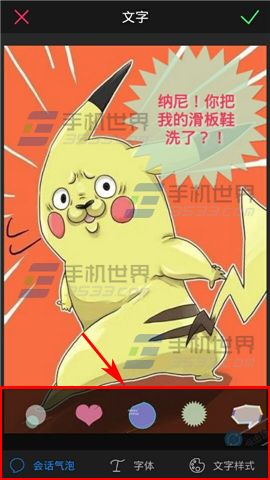
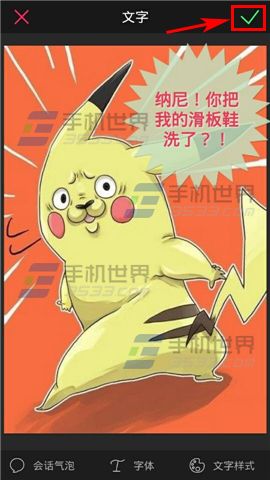
【美图秀秀2015手机版怎么在图片上加文字】相关文章:
上一篇:
美图秀秀2015双胞胎怎么制作
下一篇:
美图秀秀手机版在图片上加文字相关教程
